Windows11/10で管理ツールを非表示または無効にする方法
システム管理者の場合、Windows 11/10 / 8.1で管理ツールを非表示にしたり、削除したり、無効にしたり、ユーザーによる使用を制限したりする理由がある場合がWindows 11/10/8.1ます(hide, remove or disable Administrative Tools)。この投稿では、スタートメニュー検索(Start Menu Search)で表示する方法、またはグループポリシーエディター(Group Policy Editor)とレジストリエディター(Registry Editor)を使用して無効にする方法を説明します。
(Hide Administrative Tools)Windows 11/10グループポリシー(Group Policy)を使用して管理ツールを非表示にする
gpedit.mscを実行して、ローカルグループポリシーエディター(Local Group Policy Editor)を開きます。次のパスに移動します。(Navigate)
User Configuration > Administrative Template > Control Panel
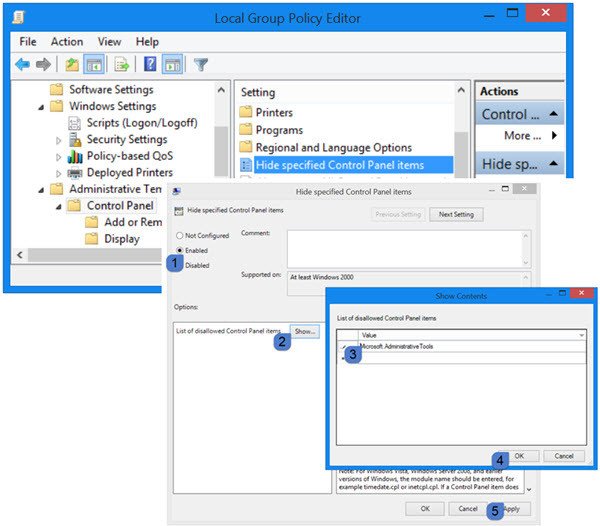
右側のウィンドウで、[指定したコントロールパネルの項目を非表示]を選択します。(Hide Specified Control Panel Items.)それをダブルクリックします。
[有効](Click Enabled)をクリックし、 [表示(Show)]をクリックします。表示(Show)される[コンテンツの表示]ボックスで、[値(Value)]スペースに次のように入力します。
Microsoft.AdministrativeTools
[適用]/[OK]/[保存して終了]をクリックします。
(Hide Administrative Tools)Windows 11/10レジストリエディタ(Registry Editor)を使用して管理ツールを非表示にする
regeditを実行してレジストリエディタ(Registry Editor)を開き、次のキーに移動します。
HKEY_CURRENT_USER\Software\Microsoft\Windows\CurrentVersion\Explorer\Advanced
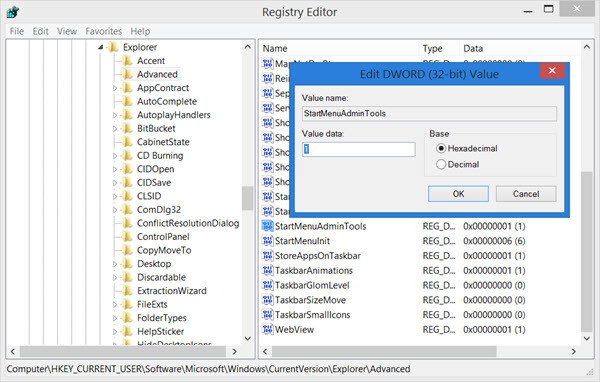
(Locate)StartMenuAdminToolsの(StartMenuAdminTools)DWORD値を見つけて、次のように変更します。
- 管理ツールを無効にするには:0
- 管理ツールを有効にするには:1
(Deny)管理ツール(Administrative Tools)メニューへのアクセスを拒否する
標準ユーザー(Standard Users)から[管理ツール(Tools)]メニューを非表示にするには、次の操作も実行できます。
管理ツール(Tools)のショートカットは次の場所にあります。
C:ProgramDataMicrosoftWindowsStart Menu\Programs
(Right-click)管理ツール(Tools)フォルダを右クリックして、[プロパティ(Properties)]を選択します。[セキュリティ(Click Security)]タブをクリックします。[全員]を選択し、[(Select Everyone)編集(Edit)]ボタンをクリックします。開いた[アクセス許可(Permissions)]ボックスで、もう一度[全員]を選択し、[削除(Remove)]ボタンをクリックします。次に、[追加(Add)]ボタンをクリックし、ドメイン管理者を選択して、フルアクセス(Access)とフルコントロール(Full Control)を付与します。[OK](Click OK)をクリックして終了(Exit)します。
これを達成するためのより良い方法を知っている場合は、共有してください。(Do share if you know of better ways to achieve this.)
読む(Read):Windows11でWindowsツールを開く方法(How to open Windows Tools in Windows 11)。
Related posts
Charmap and Eudcedit Windows 10の組み込みツールの使い方
Windows 10の有効化方法またはDisable Archive Apps feature
どのようにNetwork Driveをマッピングするか、Windows 11/10にFTP Driveを追加します
Windows 11/10でNews and Interests Feed Languageを変更する方法
Fast Startupとは何ですか、それを有効または無効にする方法Windows 10
Apps for AppsのICC Profilesを使用する方法Windows 10
Windows 10のNews and InterestsでInformation Cardsを表示または非表示にします
Windows Feature Experience Pack Windows 10は何ですか?
Windows 10でWake-on-LANを有効にする方法
Windows 11/10に次数シンボルを挿入する方法
Windows 11/10でWindows Memory Diagnostics Toolを実行する方法
Mirrored VolumeをWindows 11/10に作成する方法
Delete Temporary Files Windows 10にDisk Cleanup Toolを使用して
Windows 11/10でAutomatic Screen Rotationを無効にする方法
Windows 10でDisk Managementを開く方法
Windows 10のMagnifierの使用方法 - ヒントとトリック
Windows 10でAutomatic Startup Repairを実行する方法
Windows 10の有効化とUse Remote Desktop Connection
Alt+Tab Windows 10の設定方法
Windows 10でDevice Encryptionをオンにする方法
